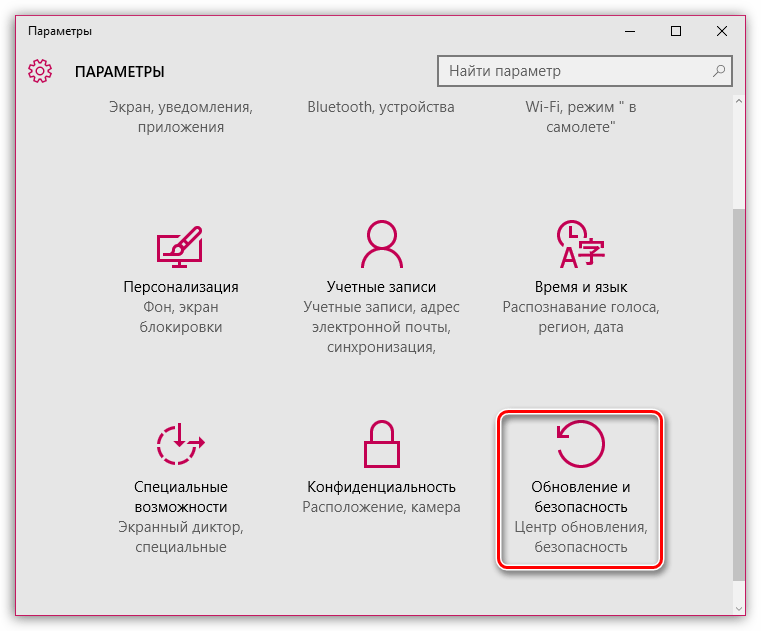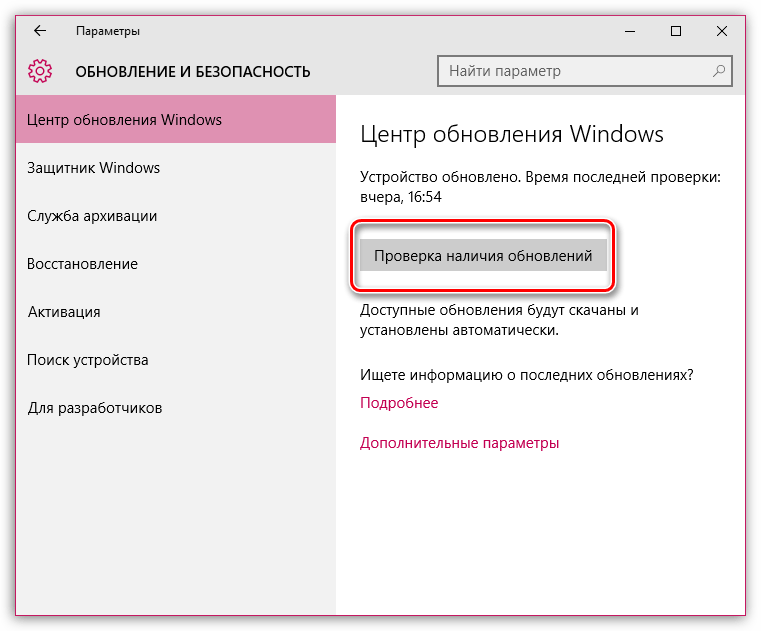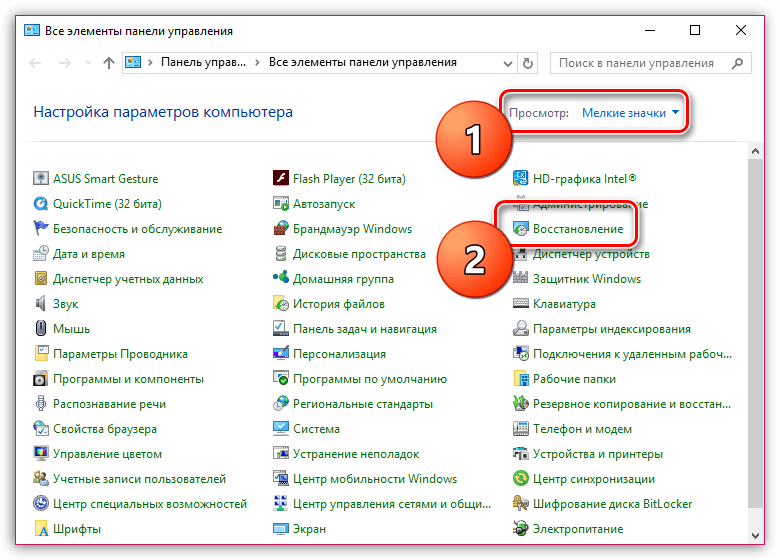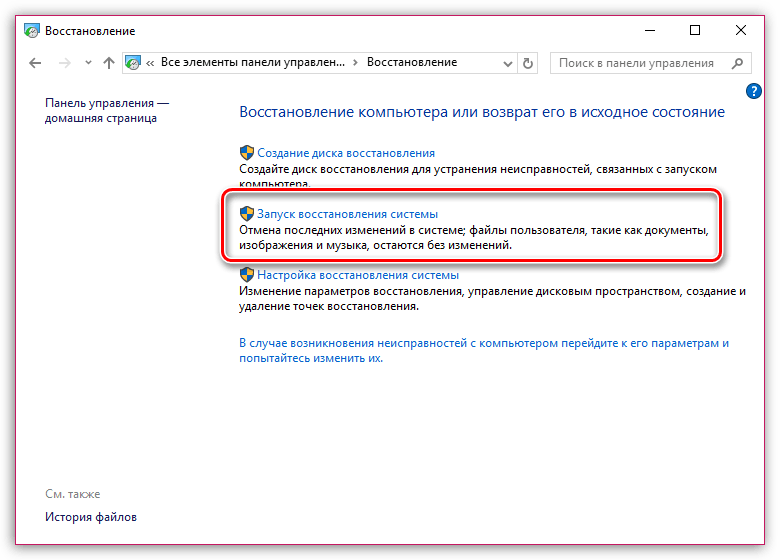26 апреля 201727 апреля 2020
Многие пользователи iTunes рано или поздно сталкиваются с ошибкой под номером 7. iTunes, вне всякого сомнения — чрезвычайно полезное приложение, позволяющее пополнять, организовывать и воспроизводить цифровую музыкальную коллекцию на вашем компьютере, а также синхронизировать её с мобильными устройствами.
Кроме того, оно может осуществлять автоматическое резервное копирование при подключении iPhone. Тем не менее, ряд причин может обусловить возникновение ошибок, которые могут нарушить работу iTunes или Windows. Для таких случаев существуют специальные программы, среди которых особенно выделяется TunesCare от компании Tenorshare. В этой статье мы посоветуем, что можно сделать при столкновении с такой ситуацией и как наладить работу iTunes после провалившейся установки или удалении программы.
Внимание: После прекращения нормальной работы iTunes резервные копии внутри iPhone в большинстве случаев становятся недоступными. Чтобы предотвратить подобные происшествия, делайте резервные копии с помощью iCareFone.
Причины
Ошибки времени выполнения вроде «iTunes установлена неправильно. Пожалуйста переустановите iTunes. Ошибка 7 (Windows Error 127)» (iTunes was not installed correctly. Please reinstall iTunes. Error 7 (Windows error 127)) могут быть вызваны множеством факторов; поэтому важно учесть все возможности и принять необходимые меры, чтобы предотвратить их возобновление. Вот список основных причин появления этой ошибки:
- Неправильная установка или удаление программного обеспечения, которые могут оставить некорректные записи в реестре Windows.
- Повреждённые файлы или незаконченная установка iTunes.
- Заражение вредоносным ПО, повреждающим системные файлы Windows или iTunes.
- Неправильное выключение компьютера из-за перебоев питания или других причин.
- Случайное удаление необходимых файлов или записей в реестре некомпетентным пользователем.
Решение
Существует три простейших способа устранить ошибку 127 в iTunes 7 под Windows. Наиболее предпочтительным является первый, использующий бесплатную утилиту TunesCare. Два других метода позволяют вам вручную восстановить функциональность iTunes без применения сторонних программ.
Способ 1: одно нажатие в TunesCare
TunesCare — простое и универсальное средство для исправления различных ошибок, связанных с синхронизацией, обновлением и восстановлением iTunes.
- Установите TunesCare и соедините устройство на iOS с компьютером при помощи кабеля USB.
- Нажмите «Исправить проблему „синхронизация с iTunes“», чтобы выполнить автоматическое исправление неполадок.
- Если это не решило проблему, попробуйте использовать продвинутый режим, выбрав «Устранить все iTunes ошибки». Он позволяет исправить все проблемы iTunes путём удаления повреждённой библиотеки и пересборки.
Способ 2: обновление Microsoft NET Framework
Иногда причиной ошибки бывает сбой в инсталляции Microsoft NET Framework. В таком случае вам должен помочь следующий способ:
- Зайдите на сайт Microsoft и загрузите последнюю версию фреймворка.
- Выполните установку.
- Перезагрузите компьютер и проверьте результат.
Способ 3: удаление и переустановка iTunes
Чтобы воспользоваться этим методом, вам понадобится удалить все инструменты Apple, прежде чем начать устранение ошибки.
- Откройте «Программы и компоненты» в панели управления и удалите все продукты Apple по одному.
- Внимание: не забывайте перезагружать компьютер после каждого удаления. Держите антивирус запущенным, чтобы сохранять стабильность Windows.
- Запустите Проводник и перейдите в раздел с операционной системой.
- Проверьте и удалите следующие директории:
- C:Program FilesBonjour
- C:Program FilesCommon FilesApple
- C:Program FilesiTunes
- C:Program FilesiPod
- C:Program FilesQuickTime
- C:WindowsSystem32QuickTime
- C:WindowsSystem32QuickTimeVR
- Перезагрузите компьютер и установите iTunes заново.
Готово! Перечисленные способы должны помочь вам справиться с проблемой возникновения ошибки 7 в iTunes. Если у вас остались какие-то вопросы, вы можете задать их в комментариях ниже.
Скачать TunesCare можно по ссылке.
iTunes
Содержание
- Причины возникновения ошибки 7 (Windows 127)
- Причина 1: некорректная или неполная установка iTunes
- Причина 2: действие вирусного ПО
- Причина 3: устаревшая версия Windows
- Причина 4: системный сбой
- Причина 5: отсутствие на компьютере Microsoft .NET Framework
- Вопросы и ответы
Программа iTunes, особенно говоря о версии для Windows, весьма нестабильная программа, при использовании которой многие пользователи регулярно сталкиваются с появлением тех или иных ошибок. В данной статье речь пойдет об ошибке 7 (Windows 127).
Как правило, ошибка 7 (Windows 127) возникает при запуске iTunes и означает, что программа, по каким-либо причинам, была повреждена и дальнейший ее запуск невозможен.
Причина 1: некорректная или неполная установка iTunes
Если ошибка 7 возникла при первом запуске iTunes, значит, установка программы была завершена некорректно, и определенные компоненты данного медиакомбайна не были установлены.
В данном случае вам предстоит полностью удалить iTunes с компьютера, но сделать это полностью, т.е. удалив не только саму программу, но и другие компоненты от Apple, установленные на компьютере. Рекомендуется удалять программу не стандартным способом через «Панель управления», а с помощью специальной программы Revo Uninstaller, которая позволит не только удалить все компоненты iTunes, но и почистить реестр Windows.
Читайте также: Как полностью удалить iTunes с компьютера
Завершив удаление программы, выполните перезагрузку компьютера, а затем скачайте свежий дистрибутив iTunes и установите его на компьютер.
Причина 2: действие вирусного ПО
Вирусы, которые активничают на вашем компьютере, могут серьезно нарушить работу системы, тем самым вызвав проблемы при запуске iTunes.
Для начала вам потребуется найти все вирусы, имеющиеся на компьютере. Для этого можно выполнить сканирование как с помощью используемого вами антивируса, так и специальной бесплатной лечащей утилиты Dr.Web CureIt.
Скачать программу Dr.Web CureIt
После того, как все вирусные угрозы будут обнаружены и успешно устранены, перезагрузите компьютер, а затем повторите попытку запуска iTunes. Скорее всего, она также не увенчается успехом, т.к. вирус уже повредил программу, поэтому может потребовать полная переустановка iTunes, как это описано в первой причине.
Причина 3: устаревшая версия Windows
Хотя и подобная причина возникновения ошибки 7 встречается гораздо реже, она имеет право быть.
В этом случае вам потребуется выполнить все обновления для Windows. Для Windows 10 вам потребуется вызвать окно «Параметры» сочетанием клавиш Win+I, а затем в открывшемся окне пройти к разделу «Обновление и безопасность».
Щелкните по кнопке «Проверка наличия обновлений». Подобную кнопку для более младших версий Windows вы сможете найти в меню «Панель управления» – «Центр обновления Windows».
Если обновления будут обнаружены, обязательно установите их все без исключения.
Причина 4: системный сбой
Если проблемы с работой iTunes возникли не так давно, то, вероятно, в системе произошел сбой по причине действия вирусов или активности иных программ, установленных на компьютере.
В данном случае можно попробовать выполнить процедуру восстановления системы, которая позволит вернуть работу компьютера к выбранному вами периоду времени. Для этого откройте меню «Панель управления», выставьте в верхнем правом углу режим отображения информации «Мелкие значки», а затем пройдите к разделу «Восстановление».
В следующем окне откройте пункт «Запуск восстановления системы».
Среди доступных точек восстановления выберите подходящую, когда проблем с работой компьютера не наблюдалось, а затем дождитесь завершения процедуры восстановления.
Причина 5: отсутствие на компьютере Microsoft .NET Framework
Программный пакет Microsoft .NET Framework, как правило, установлен у пользователей на компьютерах, но по каким-либо причинам данный пакет может быть неполон или отсутствовать вовсе.
В данном случае проблему можно решить, если попробовать установить на компьютер данное программное обеспечение. Скачать его вы можете с официального сайта Microsoft по этой ссылке.
Запустите загруженный дистрибутив и установите программу на компьютер. После завершения установки Microsoft .NET Framework вам потребуется перезагрузить компьютер.
В данной статье перечислены основные причины возникновения ошибки 7 (Windows 127) и способы их устранения. Если у вас есть свои способы решения данной проблемы, поделитесь о них в комментариях.
Содержание
- Ошибка 7 (Windows 127) в iTunes: причины возникновения и способы устранения
- Причины возникновения ошибки 7 (Windows 127)
- Причина 1: некорректная или неполная установка iTunes
- Причина 2: действие вирусного ПО
- Причина 3: устаревшая версия Windows
- Причина 4: системный сбой
- Причина 5: отсутствие на компьютере Microsoft .NET Framework
- Как исправить ошибку 7 в iTunes (Windows Error 127)
- Причины
- Решение
- Способ 1: одно нажатие в TunesCare
- Способ 2: обновление Microsoft NET Framework
- Способ 3: удаление и переустановка iTunes
- Как исправить ошибку iTunes 7
- Обзор «ITunes was not installed properly»
- Почему и когда срабатывает ошибка времени выполнения 7?
- Классические проблемы ITunes was not installed properly
- Источники проблем ITunes was not installed properly
Ошибка 7 (Windows 127) в iTunes: причины возникновения и способы устранения
Как правило, ошибка 7 (Windows 127) возникает при запуске iTunes и означает, что программа, по каким-либо причинам, была повреждена и дальнейший ее запуск невозможен.
Причины возникновения ошибки 7 (Windows 127)
Причина 1: некорректная или неполная установка iTunes
Если ошибка 7 возникла при первом запуске iTunes, значит, установка программы была завершена некорректно, и определенные компоненты данного медиакомбайна не были установлены.
В данном случае вам предстоит полностью удалить iTunes с компьютера, но сделать это полностью, т.е. удалив не только саму программу, но и другие компоненты от Apple, установленные на компьютере. Рекомендуется удалять программу не стандартным способом через «Панель управления», а с помощью специальной программы Revo Uninstaller, которая позволит не только удалить все компоненты iTunes, но и почистить реестр Windows.
Завершив удаление программы, выполните перезагрузку компьютера, а затем скачайте свежий дистрибутив iTunes и установите его на компьютер.
Причина 2: действие вирусного ПО
Вирусы, которые активничают на вашем компьютере, могут серьезно нарушить работу системы, тем самым вызвав проблемы при запуске iTunes.
Для начала вам потребуется найти все вирусы, имеющиеся на компьютере. Для этого можно выполнить сканирование как с помощью используемого вами антивируса, так и специальной бесплатной лечащей утилиты Dr.Web CureIt.
После того, как все вирусные угрозы будут обнаружены и успешно устранены, перезагрузите компьютер, а затем повторите попытку запуска iTunes. Скорее всего, она также не увенчается успехом, т.к. вирус уже повредил программу, поэтому может потребовать полная переустановка iTunes, как это описано в первой причине.
Причина 3: устаревшая версия Windows
Хотя и подобная причина возникновения ошибки 7 встречается гораздо реже, она имеет право быть.
В этом случае вам потребуется выполнить все обновления для Windows. Для Windows 10 вам потребуется вызвать окно «Параметры» сочетанием клавиш Win+I, а затем в открывшемся окне пройти к разделу «Обновление и безопасность».
Щелкните по кнопке «Проверка наличия обновлений». Подобную кнопку для более младших версий Windows вы сможете найти в меню «Панель управления» – «Центр обновления Windows».
Если обновления будут обнаружены, обязательно установите их все без исключения.
Причина 4: системный сбой
Если проблемы с работой iTunes возникли не так давно, то, вероятно, в системе произошел сбой по причине действия вирусов или активности иных программ, установленных на компьютере.
В данном случае можно попробовать выполнить процедуру восстановления системы, которая позволит вернуть работу компьютера к выбранному вами периоду времени. Для этого откройте меню «Панель управления», выставьте в верхнем правом углу режим отображения информации «Мелкие значки», а затем пройдите к разделу «Восстановление».
В следующем окне откройте пункт «Запуск восстановления системы».
Среди доступных точек восстановления выберите подходящую, когда проблем с работой компьютера не наблюдалось, а затем дождитесь завершения процедуры восстановления.
Причина 5: отсутствие на компьютере Microsoft .NET Framework
Программный пакет Microsoft .NET Framework, как правило, установлен у пользователей на компьютерах, но по каким-либо причинам данный пакет может быть неполон или отсутствовать вовсе.
В данном случае проблему можно решить, если попробовать установить на компьютер данное программное обеспечение. Скачать его вы можете с официального сайта Microsoft по этой ссылке.
Запустите загруженный дистрибутив и установите программу на компьютер. После завершения установки Microsoft .NET Framework вам потребуется перезагрузить компьютер.
В данной статье перечислены основные причины возникновения ошибки 7 (Windows 127) и способы их устранения. Если у вас есть свои способы решения данной проблемы, поделитесь о них в комментариях.
Источник
Как исправить ошибку 7 в iTunes (Windows Error 127)
Многие пользователи iTunes рано или поздно сталкиваются с ошибкой под номером 7. iTunes, вне всякого сомнения — чрезвычайно полезное приложение, позволяющее пополнять, организовывать и воспроизводить цифровую музыкальную коллекцию на вашем компьютере, а также синхронизировать её с мобильными устройствами.
Кроме того, оно может осуществлять автоматическое резервное копирование при подключении iPhone. Тем не менее, ряд причин может обусловить возникновение ошибок, которые могут нарушить работу iTunes или Windows. Для таких случаев существуют специальные программы, среди которых особенно выделяется TunesCare от компании Tenorshare. В этой статье мы посоветуем, что можно сделать при столкновении с такой ситуацией и как наладить работу iTunes после провалившейся установки или удалении программы.
Внимание: После прекращения нормальной работы iTunes резервные копии внутри iPhone в большинстве случаев становятся недоступными. Чтобы предотвратить подобные происшествия, делайте резервные копии с помощью iCareFone.
Причины
Ошибки времени выполнения вроде «iTunes установлена неправильно. Пожалуйста переустановите iTunes. Ошибка 7 (Windows Error 127)» (iTunes was not installed correctly. Please reinstall iTunes. Error 7 (Windows error 127)) могут быть вызваны множеством факторов; поэтому важно учесть все возможности и принять необходимые меры, чтобы предотвратить их возобновление. Вот список основных причин появления этой ошибки:
- Неправильная установка или удаление программного обеспечения, которые могут оставить некорректные записи в реестре Windows.
- Повреждённые файлы или незаконченная установка iTunes.
- Заражение вредоносным ПО, повреждающим системные файлы Windows или iTunes.
- Неправильное выключение компьютера из-за перебоев питания или других причин.
- Случайное удаление необходимых файлов или записей в реестре некомпетентным пользователем.
Решение
Существует три простейших способа устранить ошибку 127 в iTunes 7 под Windows. Наиболее предпочтительным является первый, использующий бесплатную утилиту TunesCare. Два других метода позволяют вам вручную восстановить функциональность iTunes без применения сторонних программ.
Способ 1: одно нажатие в TunesCare
TunesCare — простое и универсальное средство для исправления различных ошибок, связанных с синхронизацией, обновлением и восстановлением iTunes.
- Установите TunesCare и соедините устройство на iOS с компьютером при помощи кабеля USB.
- Нажмите «Исправить проблему „синхронизация с iTunes“», чтобы выполнить автоматическое исправление неполадок.
- Если это не решило проблему, попробуйте использовать продвинутый режим, выбрав «Устранить все iTunes ошибки». Он позволяет исправить все проблемы iTunes путём удаления повреждённой библиотеки и пересборки.
Способ 2: обновление Microsoft NET Framework
Иногда причиной ошибки бывает сбой в инсталляции Microsoft NET Framework. В таком случае вам должен помочь следующий способ:
- Зайдите на сайт Microsoft и загрузите последнюю версию фреймворка.
- Выполните установку.
- Перезагрузите компьютер и проверьте результат.
Способ 3: удаление и переустановка iTunes
Чтобы воспользоваться этим методом, вам понадобится удалить все инструменты Apple, прежде чем начать устранение ошибки.
- Откройте «Программы и компоненты» в панели управления и удалите все продукты Apple по одному.
- Внимание: не забывайте перезагружать компьютер после каждого удаления. Держите антивирус запущенным, чтобы сохранять стабильность Windows.
- Запустите Проводник и перейдите в раздел с операционной системой.
- Проверьте и удалите следующие директории:
- C:Program FilesBonjour
- C:Program FilesCommon FilesApple
- C:Program FilesiTunes
- C:Program FilesiPod
- C:Program FilesQuickTime
- C:WindowsSystem32QuickTime
- C:WindowsSystem32QuickTimeVR
- Перезагрузите компьютер и установите iTunes заново.
Готово! Перечисленные способы должны помочь вам справиться с проблемой возникновения ошибки 7 в iTunes. Если у вас остались какие-то вопросы, вы можете задать их в комментариях ниже.
Источник
Как исправить ошибку iTunes 7
| Номер ошибки: | Ошибка 7 | |
| Название ошибки: | ITunes was not installed properly | |
| Описание ошибки: | ITunes was not installed properly. Please re-install iTunes. (Error 7). | |
| Разработчик: | Apple Inc. | |
| Программное обеспечение: | iTunes | |
| Относится к: | Windows XP, Vista, 7, 8, 10, 11 |
Обзор «ITunes was not installed properly»
Как правило, специалисты по ПК называют «ITunes was not installed properly» как тип «ошибки времени выполнения». Чтобы убедиться, что функциональность и операции работают в пригодном для использования состоянии, разработчики программного обеспечения, такие как Apple Inc., выполняют отладку перед выпусками программного обеспечения. К сожалению, иногда ошибки, такие как ошибка 7, могут быть пропущены во время этого процесса.
Пользователи iTunes могут столкнуться с сообщением об ошибке после выполнения программы, например «ITunes was not installed properly. Please re-install iTunes. (Error 7).». В случае обнаруженной ошибки 7 клиенты могут сообщить о наличии проблемы Apple Inc. по электронной почте или сообщать об ошибках. Apple Inc. вернется к коду и исправит его, а затем сделает обновление доступным для загрузки. Таким образом, в этих случаях разработчик выпустит обновление программы iTunes, чтобы исправить отображаемое сообщение об ошибке (и другие сообщенные проблемы).
Почему и когда срабатывает ошибка времени выполнения 7?
Сбой устройства или iTunes обычно может проявляться с «ITunes was not installed properly» в качестве проблемы во время выполнения. Три распространенные причины, по которым ошибки во время выполнения, такие как всплывающее окно ошибки 7:
Ошибка 7 Crash — это очень популярная ошибка выполнения ошибки 7, которая приводит к завершению работы всей программы. Это возникает, когда iTunes не работает должным образом или не знает, какой вывод будет подходящим.
Утечка памяти «ITunes was not installed properly» — Когда iTunes обнаруживает утечку памяти, операционная система постепенно работает медленно, поскольку она истощает системные ресурсы. Потенциальные триггеры могут быть бесконечным циклом, что приводит к тому, что работа программы запускается снова и снова.
Ошибка 7 Logic Error — логическая ошибка возникает, когда компьютер генерирует неправильный вывод, даже если пользователь предоставляет правильный ввод. Виновником в этом случае обычно является недостаток в исходном коде Apple Inc., который неправильно обрабатывает ввод.
В большинстве случаев проблемы с файлами ITunes was not installed properly связаны с отсутствием или повреждением файла связанного iTunes вредоносным ПО или вирусом. Для устранения неполадок, связанных с файлом Apple Inc., большинство профессионалов ПК заменят файл на соответствующую версию. Мы также рекомендуем выполнить сканирование реестра, чтобы очистить все недействительные ссылки на ITunes was not installed properly, которые могут являться причиной ошибки.
Классические проблемы ITunes was not installed properly
Усложнения iTunes с ITunes was not installed properly состоят из:
- «Ошибка приложения ITunes was not installed properly.»
- «Недопустимая программа Win32: ITunes was not installed properly»
- «ITunes was not installed properly должен быть закрыт. «
- «К сожалению, мы не можем найти ITunes was not installed properly. «
- «ITunes was not installed properly не найден.»
- «Ошибка запуска в приложении: ITunes was not installed properly. «
- «ITunes was not installed properly не выполняется. «
- «Отказ ITunes was not installed properly.»
- «Неверный путь к приложению: ITunes was not installed properly.»
Ошибки ITunes was not installed properly EXE возникают во время установки iTunes, при запуске приложений, связанных с ITunes was not installed properly (iTunes), во время запуска или завершения работы или во время установки ОС Windows. При появлении ошибки ITunes was not installed properly запишите вхождения для устранения неполадок iTunes и чтобы HelpApple Inc. найти причину.
Источники проблем ITunes was not installed properly
Большинство проблем ITunes was not installed properly связаны с отсутствующим или поврежденным ITunes was not installed properly, вирусной инфекцией или недействительными записями реестра Windows, связанными с iTunes.
В основном, осложнения ITunes was not installed properly связаны с:
- Недопустимая (поврежденная) запись реестра ITunes was not installed properly.
- Вирус или вредоносное ПО, которые повредили файл ITunes was not installed properly или связанные с iTunes программные файлы.
- ITunes was not installed properly злонамеренно или ошибочно удален другим программным обеспечением (кроме iTunes).
- Другое программное приложение, конфликтующее с ITunes was not installed properly.
- Поврежденная установка или загрузка iTunes (ITunes was not installed properly).
Совместима с Windows 2000, XP, Vista, 7, 8, 10 и 11
Источник
by Jenefey Aaron Updated on 2019-07-25 / Update for iTunes Tips
«I just installed the new update for iTunes last night, and after it finished downloading, I was unable to access iTunes at all. It popped up with iTunes error 7 windows error 127 and said that the entry point could not be found in iTunes. I can’t figure out how to fix it.»
-Apple Discussions
This iTunes error 7 Windows error 127 problem can be quite familiar with Windows iTunes users, but most of them don’t know how to fix. In this article we will introduce you the most useful three ways to repair iTunes error 7 Windows error 127/126/193, etc.
Note: When iTunes is damaged, the backup in it is likely becomes unavailable. You can back up your iPhone data with Tenorshare iCareFone to avoid such unpleasant situation.
Causes of iTunes Error 7
For those runtime errors like «Error 7 (Windows Error 127)» can be caused by a variety of factors. And the following list can be the major reasons of this error:
- Incorrect or failed installation or uninstallation of software that may have left invalid entries in your Windows registry
- Corrupt download or incomplete installation of iTunes software
- Virus or malware infection that has corrupted Windows system files or iTunes-related program files
- Improper system shutdown due to a power failure or another factor
- Someone with little technical knowledge accidentally deleting a necessary system file or registry entry
How to Fix iTunes Error 7 (Windows Error 127)
Here we prepared the best three methods for to fix and repair iTunes Error 7(Windows error 127), and you will soon get your iTunes out of trouble.
- Method 1: 1-Click to Repair iTunes Error 7 with Tenorshare TunesCare (Free & Easy)
- Method 2: Update Microsoft NET Framework to Solve Windows Error 126/127/193
- Method 3: Uninstall iTunes and Reinstall to Fix iTunes Error 7
Method 1: 1-Click to Repair iTunes Error 7 with Tenorshare TunesCare
Tenorshare TunesCare, an all-in-one iTunes repair tool to fix iTunes sync issues and all iTunes errors you may encounter during sync, update or restore process.
Method 2: Update Microsoft NET Framework
Sometimes iTunes error 7 occurs as a result of framework, you can get this error fixed by install the latest version of Microsoft NET framework.
- Step 1: Go to Microsoft to find the latest version of framework.
- Step 2: Download and install the latest version of Microsoft NET Framework on your computer.
- Step 3: After installation, restart your computer and have another try.
Method 3: Uninstall iTunes and Reinstall
To correct error 7 by this way, you need to uninstall all the tools which are related to the Apple before repairing process.
- Step 1: Go to the Add/Remove Programs option from the control panel and select and remove one by one all of the Apple relate product.
- Step 2: After you uninstalled all the software from the control panel, Go to My Computer > C: Drive > Programs.
- Step 3: Check the folders given below and delete them.
- Step 4: Restart your computer and Try to reinstall iTunes again to get this issue repaired.
Tip: Don’t forget to restart computer after every uninstallation. Run antivirus software during the process to keep windows in a stable condition.
C:Program FilesBonjour
C:Program FilesCommon FilesApple
C:Program FilesiTunes
C:Program FilesiPod
C:Program FilesQuickTime
C:WindowsSystem32QuickTime
C:WindowsSystem32QuickTimeVR
Done! Hope the methods above can help you remove this annoying issue completely and fix iTunes error 7. If you have more questions, feel free to leaves us comments.